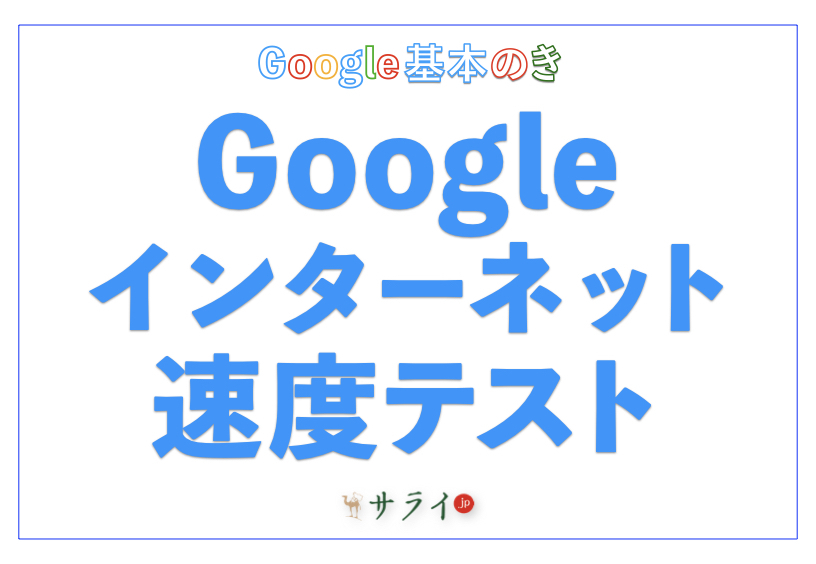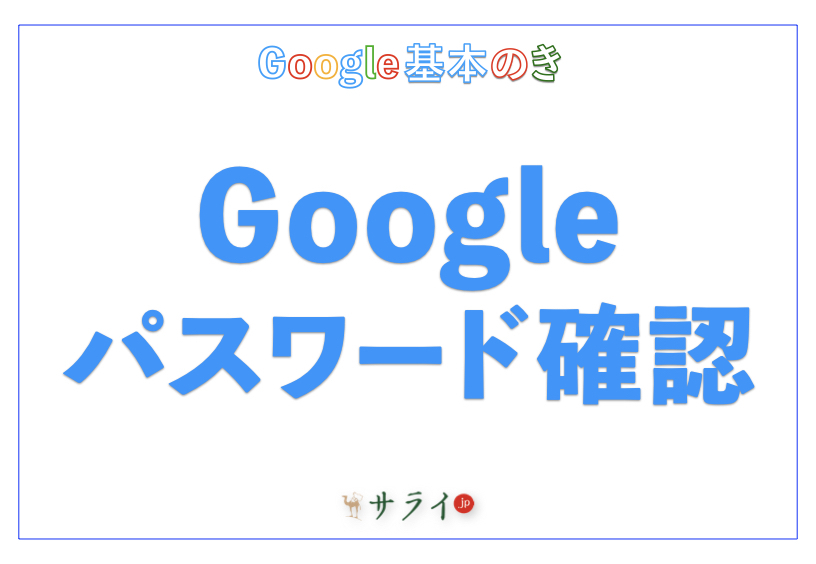インターネットを使っていると「動画が止まる」「ウェブページがなかなか開かない」と感じることはありませんか? そんなときに役立つのが「Googleの速度テスト」です。これはGoogleが提供する機能の一つで、特別なアプリをインストールしなくても、簡単にインターネットの通信速度を測ることができます。
本記事では、Googleの速度テストの使い方や測定結果の見方、速度が遅いときの改善策について詳しく解説します。
※この記事ではAndroidを例に解説しますが、iPhoneでも操作手順は大きく変わりません。
目次
Googleの「速度テスト」とは? 簡単にネット速度を測る方法
インターネット速度の目安|何Mbpsなら快適に使える?
最後に|Googleの速度テストを活用して快適なネット環境を
Googleの「速度テスト」とは? 簡単にネット速度を測る方法
インターネットの速度を手軽に測定できるGoogleの速度テスト。この記事では、その基本的な使い方や測定結果の見方、信頼性について詳しく解説します。
Googleの速度テストとは?
Googleの速度テストとは、Googleが提供するインターネット通信速度の測定機能です。スマートフォン(以下、スマホ)やパソコンのブラウザ(インターネットを閲覧するためのソフトウェア)から直接利用できるため、特別なアプリや機器を必要としません。Google検索の画面で「速度テスト」と入力するだけで、簡単に自分のインターネット接続の速度を確認できます。
このテストでは、次のような数値が測定されます。
・ダウンロード速度(インターネットからデータを受信する速さ)
・アップロード速度(インターネットにデータを送信する速さ)
・レイテンシ(データの要求をしてから、実際にデータが転送されるまでの時間)
速度テストを行なうことで、自宅や外出先のネット環境がどの程度の速度かを把握できます。
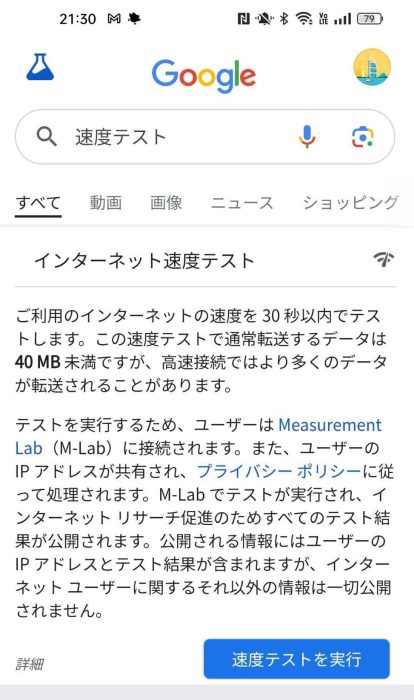
Googleの速度テストの特徴
Googleの速度テストには、いくつかの特徴があります。
手軽に利用できる
Google検索を開いて「速度テスト」と入力するだけで検索結果の上に速度テストが表示され、特別な設定をせずにテストを実施できます。
追加のアプリが不要
一般的な速度測定ツールでは専用アプリのインストールが必要な場合がありますが、Googleの速度テストは、ブラウザから直接実行できるため、追加のアプリを入れる必要がありません。
インターネット回線の基本的な状態を確認できる
このテストでは、ダウンロード速度やアップロード速度、レイテンシなど、ネット環境を評価する基本的な指標を把握できます。
無料で使える
Googleの速度テストは、追加料金なしで何度でも利用できます。ただし、モバイル通信(スマホのデータ通信)を使っている場合、測定中に一定量のデータ通信料が発生するため、データ使用量に注意が必要です。
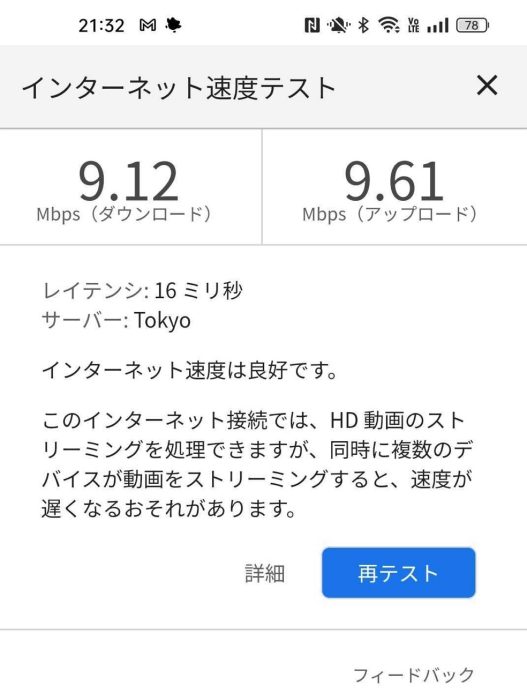
Googleの速度テストの使い方|スマホでの測定方法
Googleの速度テストは、スマホで簡単に実施できます。以下の手順で測定を行ないます。
1.Google検索を開く
スマホのGoogleアプリを開き、Google検索を表示します。
2.検索ボックスに「速度テスト」と入力
検索ボックスに「速度テスト」と入力し、検索を実行します。
3.「インターネット速度テスト」を表示
検索結果の一番上に「インターネット速度テスト」という項目が表示されます。
4.「速度テストを実行」ボタンを押す
「速度テストを実行」というボタンが表示されるので、タップします。
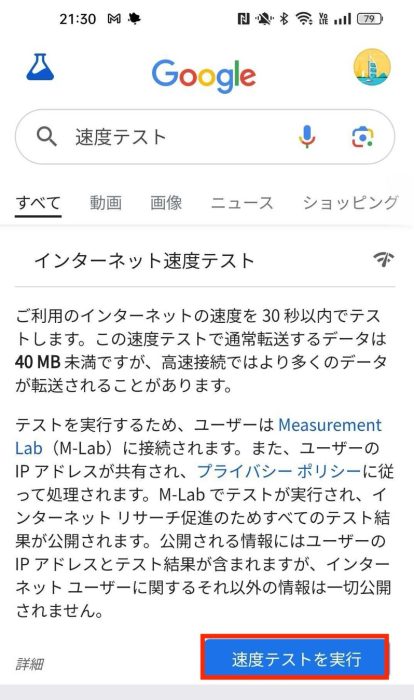
5.測定結果を確認する
30秒以内で、ダウンロード速度・アップロード速度・レイテンシ(データの応答時間)が表示されます。
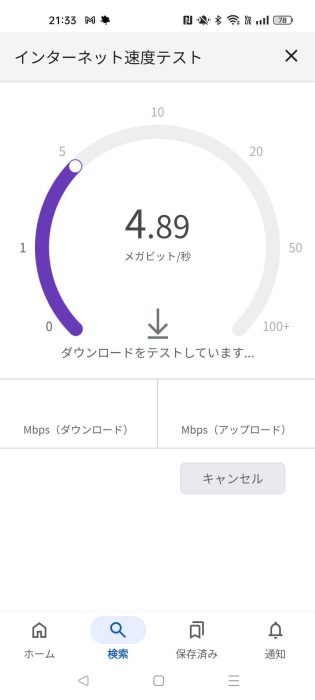
インターネット速度の目安|何Mbpsなら快適に使える?
Googleの速度テストを実施した後に、「この速度は速いのか、それとも遅いのか」と疑問に思う方もいらっしゃるでしょう。ここではインターネット速度の目安を紹介します。
インターネットの速度は「Mbps」で表される
通信速度は「Mbps(メガビーピーエス)」という単位で表されます。これは、1秒間に送受信できるデータの量を示しています。一般的に、この数値が大きいほど高速のインターネット環境とされていますが、実際に必要な速度は利用目的によって異なります。
メールやウェブ閲覧に必要な速度の目安
インターネットを利用する目的が、メールの送受信やニュースサイトの閲覧程度であれば、それほど高速な回線は必要ありません。一般的には、ダウンロード速度で1から5Mbps程度の速度があれば十分に利用できます。
ただし、画像の多いサイトを頻繁に閲覧する場合や、複数のタブを開いて作業をする場合は、もう少し余裕のある速度(10Mbps程度)が快適だと感じられるでしょう。

動画視聴に必要な速度|YouTubeを快適に見るには?
動画の視聴では、画質の設定によって必要な通信速度が異なります。例えば、YouTubeの公式ガイドラインによると、以下のダウンロード速度が推奨されています。
・標準画質(SD480p):1.1Mbps
・高画質(HD720p):2.5Mbps
・高画質(HD1080p):5Mbps
インターネット速度が基準よりも低い場合、動画が途中で止まったり、画質が自動的に低下したりすることがあります。快適な視聴のためには、10Mbps以上の速度を確保するのが望ましいでしょう。
オンライン会議(Zoomなど)で必要な速度
オンライン会議ツール(Zoomなど)を利用する際は、音声や映像をスムーズに送受信できる環境が必要です。特に、ビデオ通話では相手の映像を高画質で表示するため、通信速度が一定以上ないと会話が途切れたり、画面がフリーズしたりすることがあります。Zoomの公式サイトによると、オンライン会議の推奨速度は以下の通りです。
| アップロード速度 | ダウンロード速度 | |
| 高品質 | 1.0Mbps | 600kbps |
| HD(720p) | 2.6Mbps | 1.8Mbps |
| HD(1080p) | 3.8Mbps | 3.0Mbps |
通信速度が遅いと感じたときに試すべきこと
速度テストの結果が快適な目安に届いていない場合、以下の点を見直すことで改善する可能性があります。
・ルーターの位置を変更する(WiFiの電波が遮られていないか確認)。
・時間帯を変えて測定する(回線が混雑する時間帯を避ける)。
・不要なデバイスを切断する(他の機器が帯域を圧迫していないか確認)。
・有線接続を試す(WiFiではなくLANケーブルを使用する)。
これらの方法を試すことで、通信環境が改善し、より快適にインターネットを利用できる場合があります。
最後に
日々のネット環境に不満を感じている方は、まずGoogleの速度テストを試して、通信状態をチェックしてみてください。速度テストの結果は、インターネット環境を客観的に把握する手がかりとなります。定期的に測定することで、回線状況の変化や問題の早期発見にも役立つでしょう。
●監修/三鷹 れい(みたか れい|京都メディアライン・https://kyotomedialine.com FB)
プログラマー。中小企業のDX化など、デジタル分野での支援をしている。主な開発分野はバックエンド・フロントエンド・アプリ。その他、歴史などの人文系にも興味を持つ。